文档应用 | 用数位板在 WPS 中使用「画笔」板书或批注
作者:Issac Xie
相信很多人都有过这样的经历,在文档中或者在演示文稿中,加入一些批注或者画笔功能,能让信息的传达更为聚焦且丰富。不仅能一下圈出重点,聚焦该聚焦的,同时也能为别人批改内容的时候更加清晰明了。
WPS 是大家熟知且广泛应用的文档处理综合软件,受到大家广泛喜爱。除了能进行大量的文字、数字表格、幻灯片、脑图制作外,WPS 还具备画笔功能让大家丰富自己的文档,为了让大家更好地利用此功能如何用笔发挥到极致,本篇文章向大家介绍在不同的操作系统中如何使用 WPS 配合数位板/数位屏使用「画笔」进行板书、批注或圈圈点点等功能。
注:WPS 根据操作系统的不同,在 Windows、macOS、Android 手机版本上的画笔功能不尽相同。因此本文以三个平台的 WPS 一步一步实操演示如何使用数位板 + WPS 内置画笔工具。Windows 及 macOS 均需先安装 Wacom 驱动。
WPS 的 Windows 版本
在 WPS 的 Windows 版本中,文档、演示文稿以及 PDF 文档均支持画笔功能。
请留意,WPS 的 Windows 版本中软件本身不具备通过数位板外设的压力感应为其笔迹呈现自然压感特性及笔迹顺滑的特性,因此笔迹如下图所呈现为正常情况。
首先,为了在 WPS 中获得更好的体验,请针对 WPS 为 Wacom 数位板/数位屏关闭 Windows Ink 功能,以保证书写的连贯性。
Wacom 桌面中心 >> 压感笔校准 >> (左下角)取消勾选【使用 Windows Ink 功能】
在 WPS 的文档中
前往审阅一栏,在靠靠右的位置有【画笔】即可打开手写画笔功能。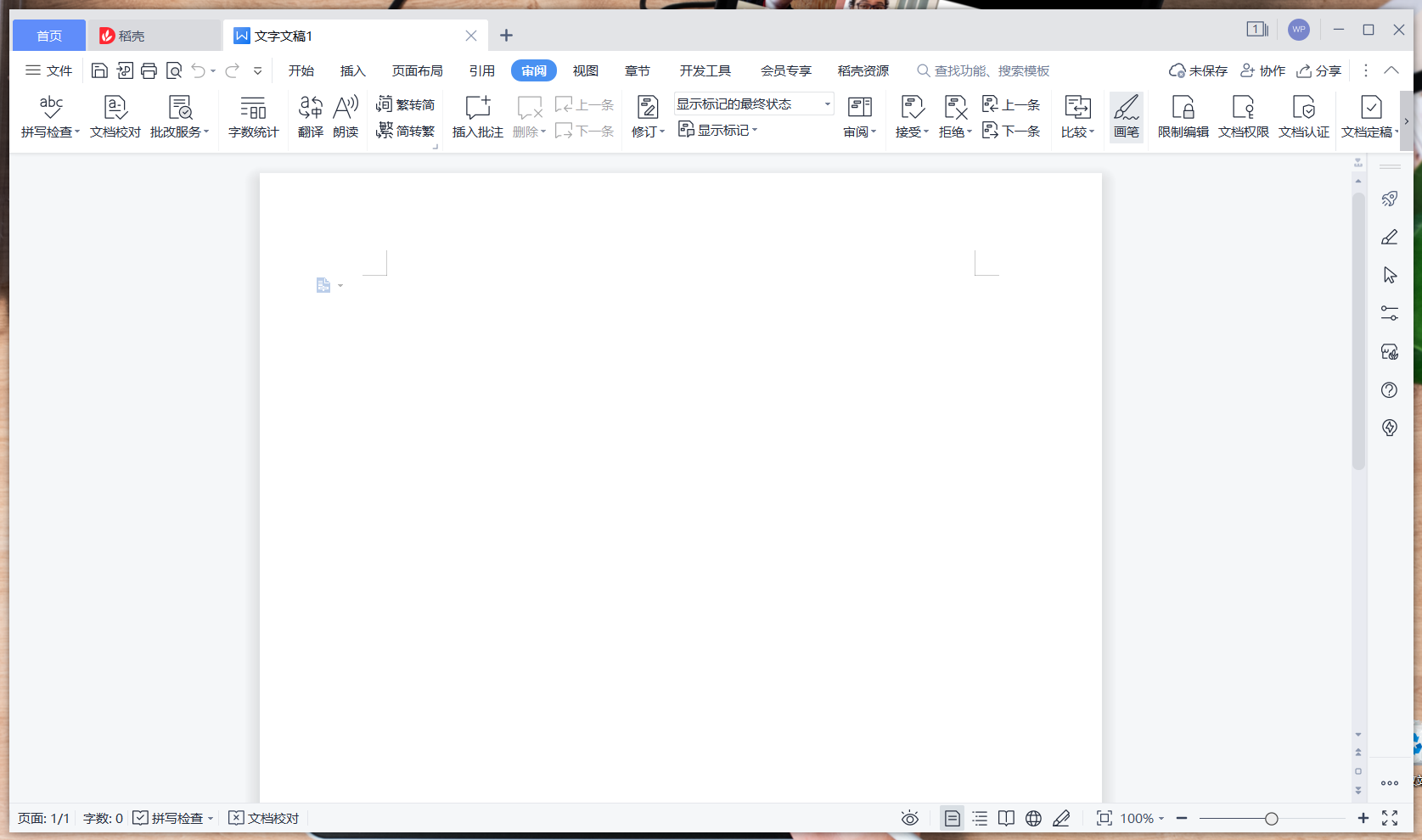
同时内置丰富的画笔粗细、颜色选择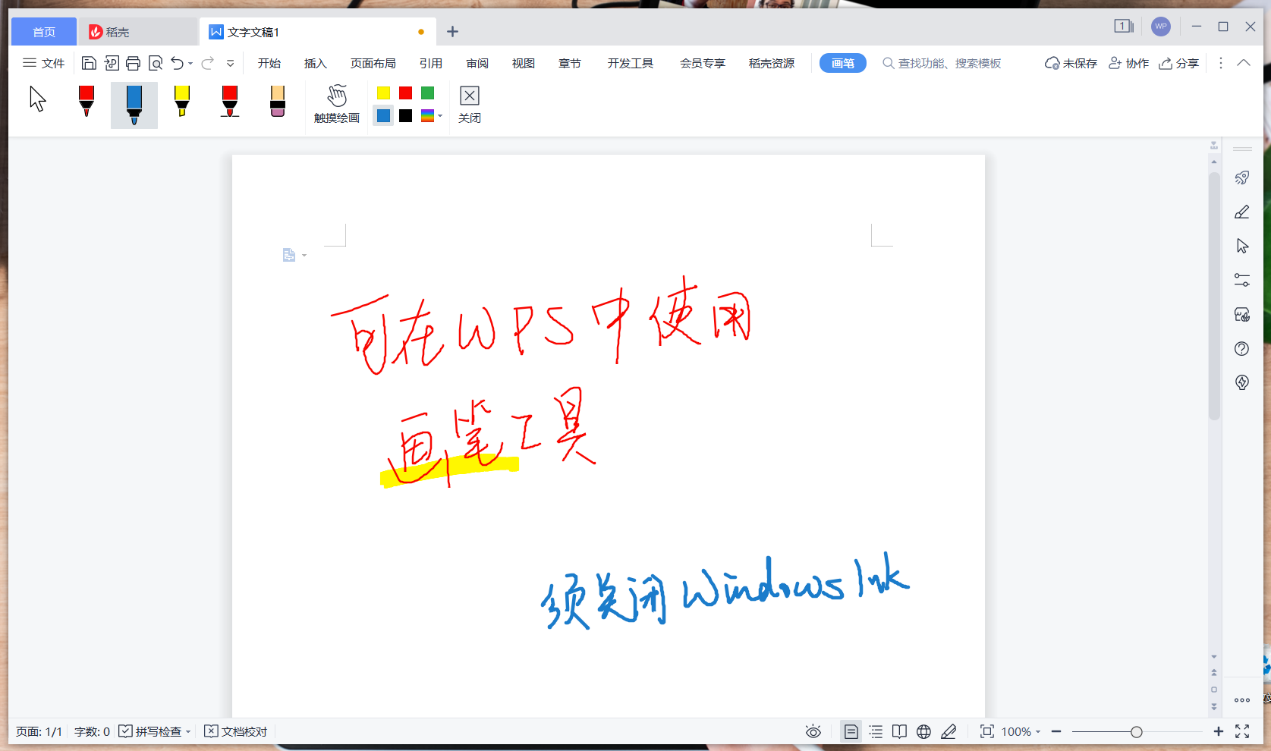
在 WPS 的演示文稿中
前往审阅一栏,在最后一处的【画笔】中即可打开手写画笔功能。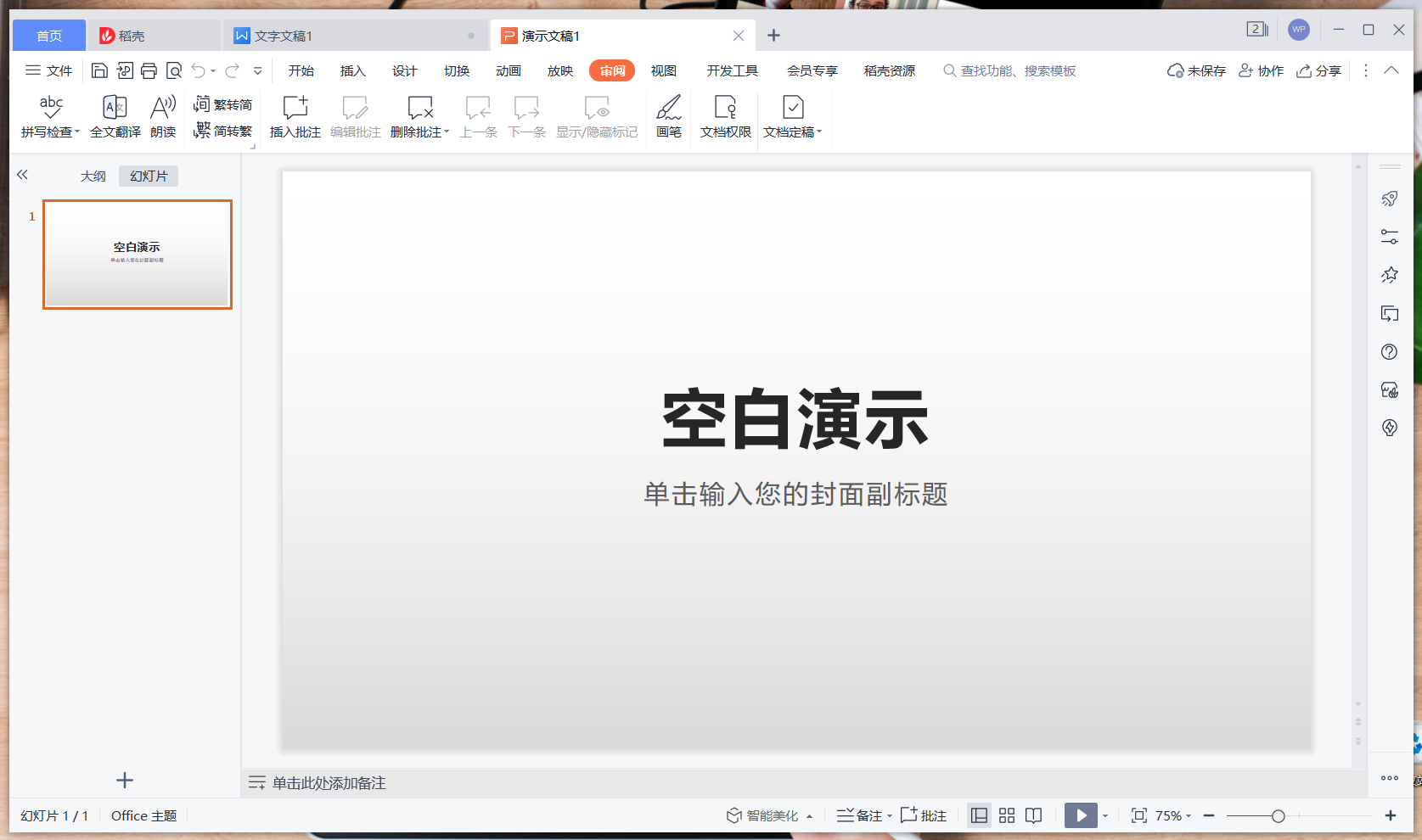
同时内置丰富的画笔粗细、颜色选择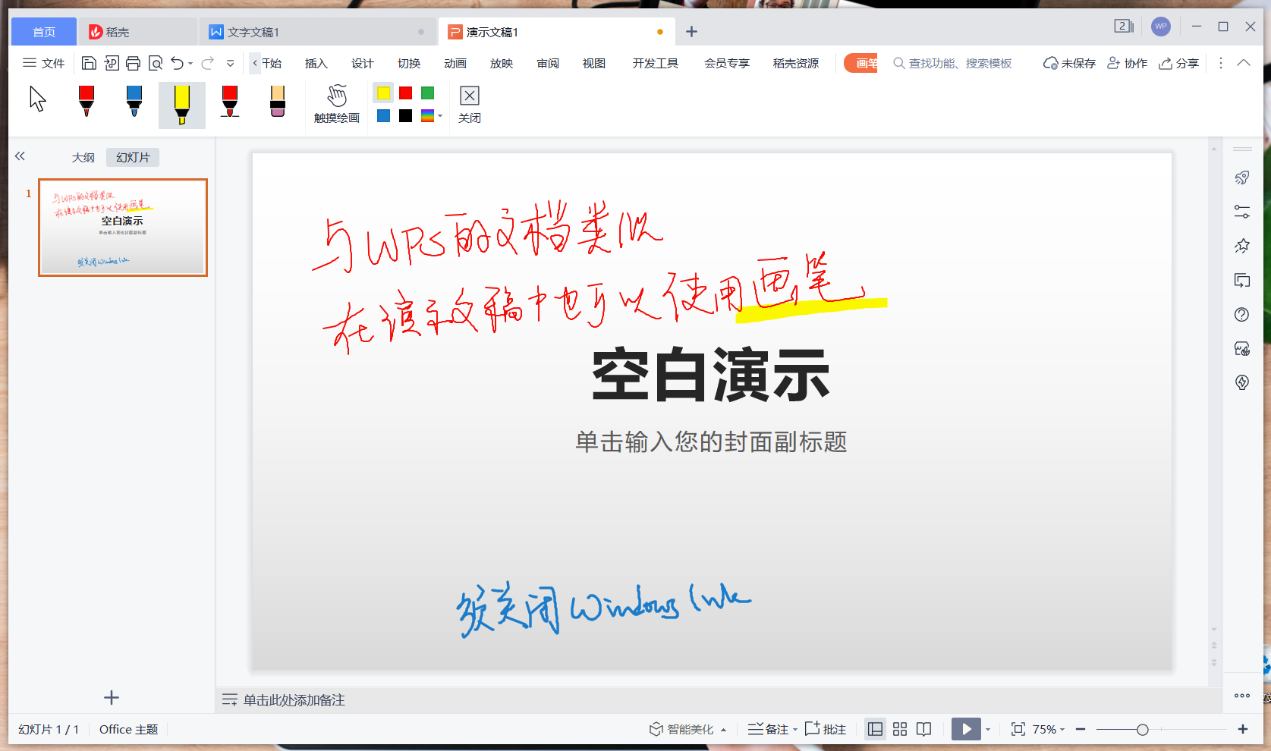
在 WPS 的PDF 文档中
可以使用画笔的位置更多,包括高亮荧光笔突出重点、圆珠笔批注、签名等等。均可在工具栏找到可使用画笔的功能。
点击【插入】一栏即可找到【随意画】工具,此工具即画笔工具。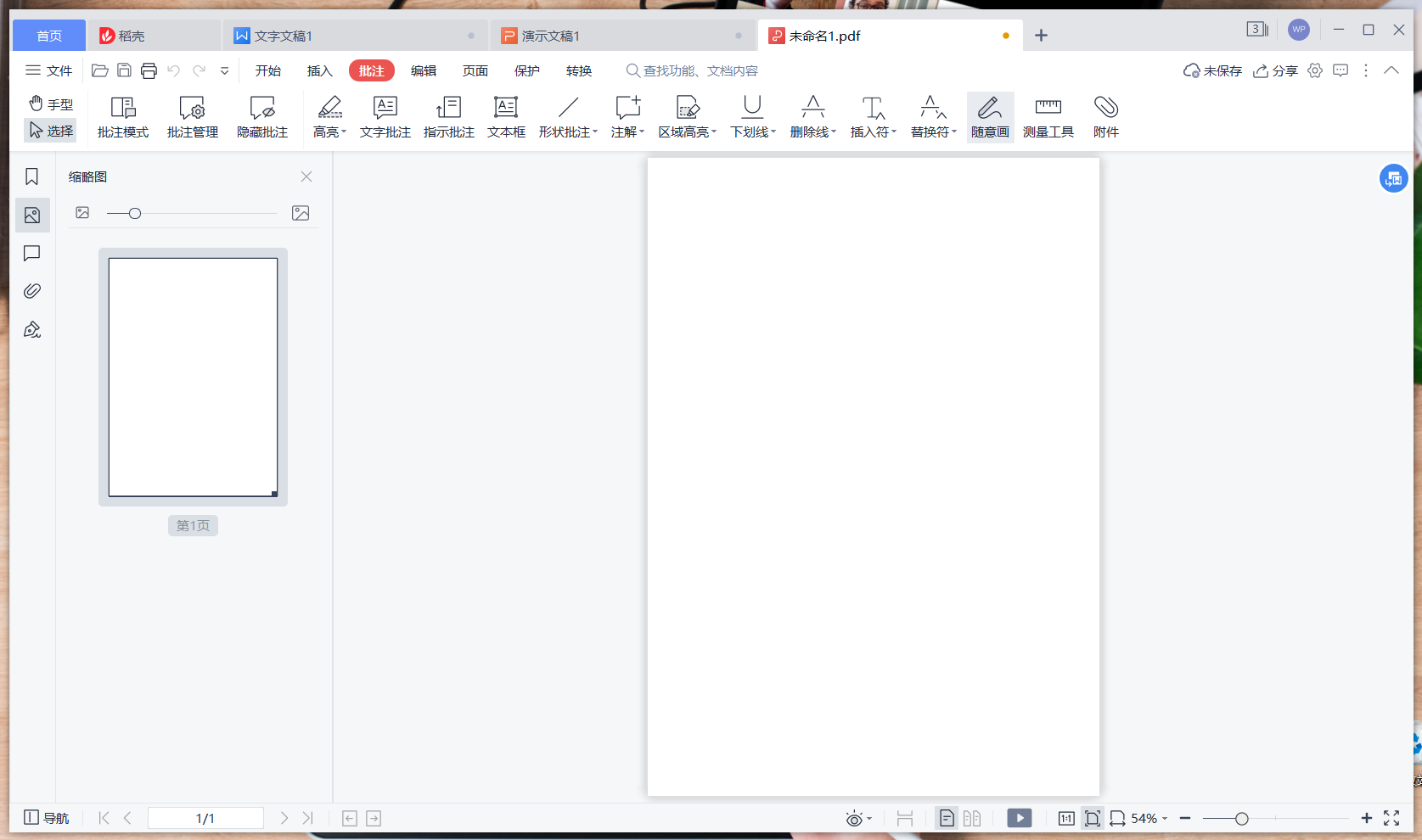
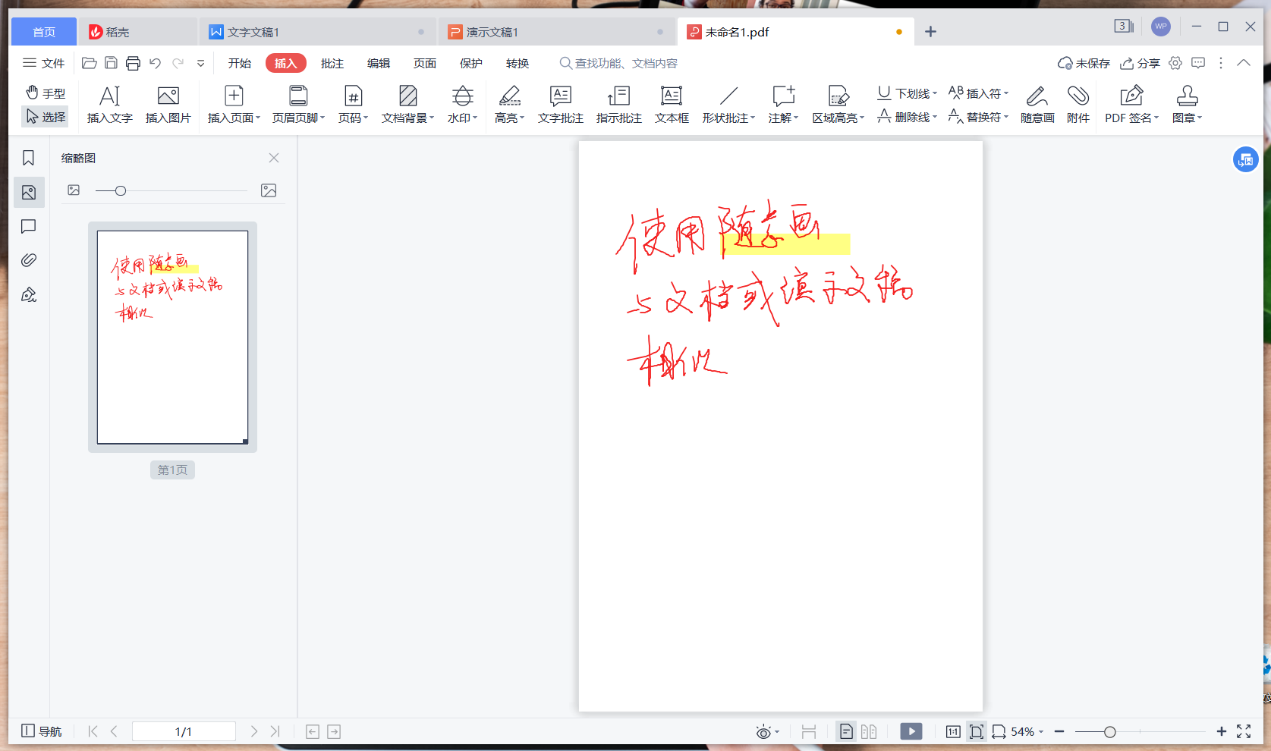
在【插入】一栏中还可以为PDF添加手写签名,点击【PDF签名】>【创建签名】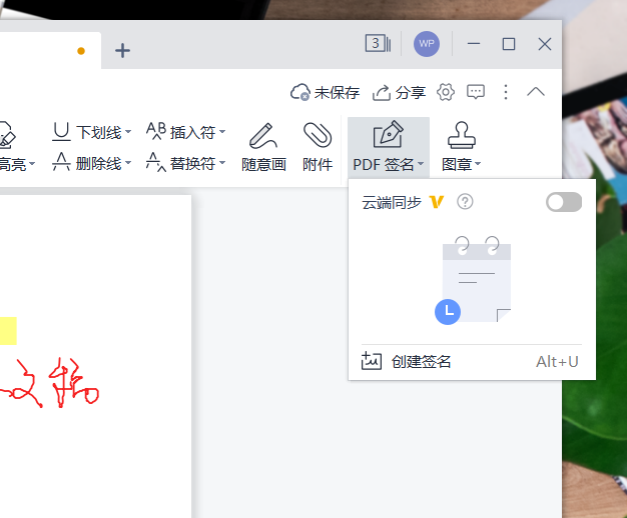
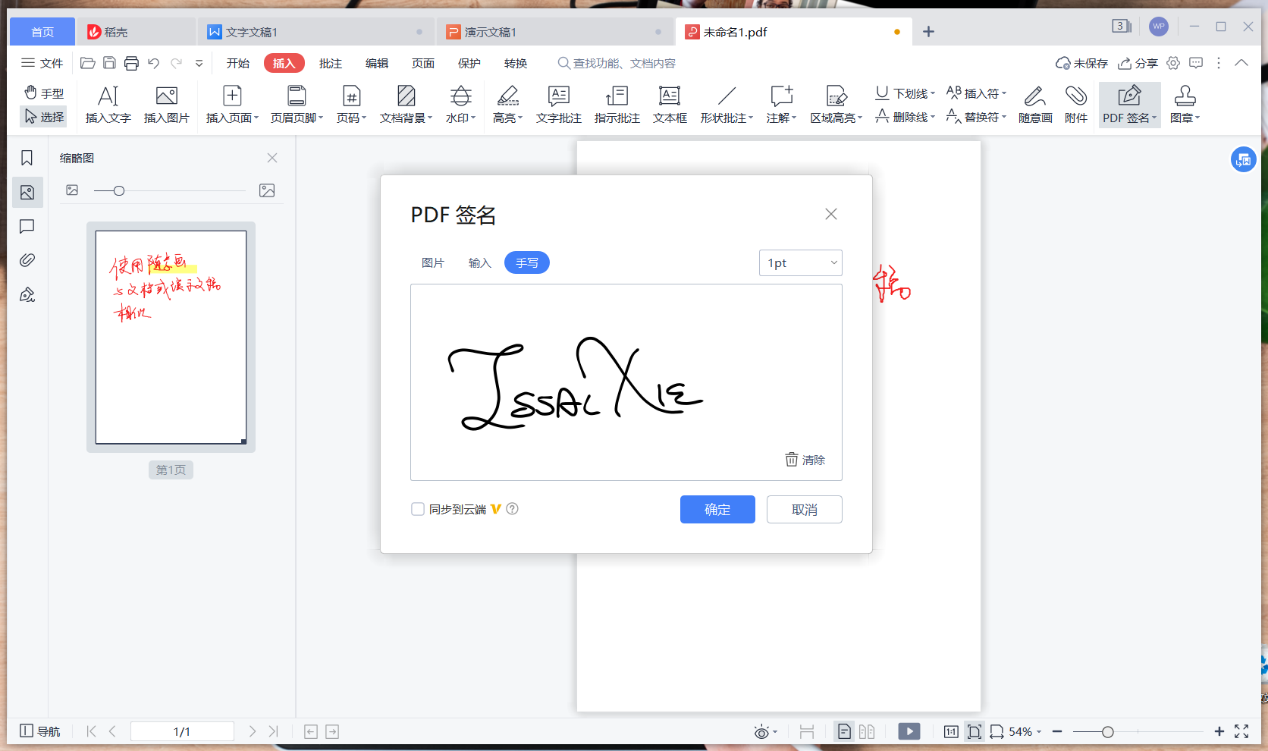
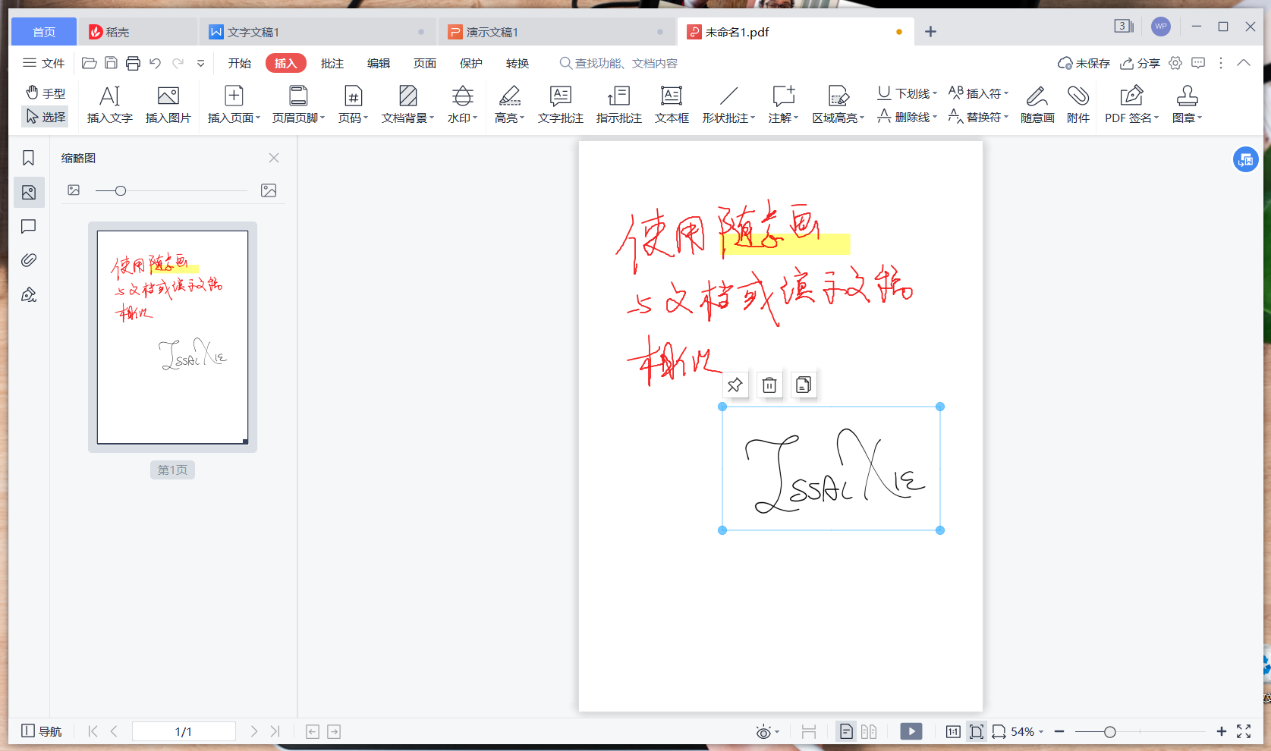
签名完毕可插入PDF文档中并调整等大小。
WPS 的 macOS 版本
在 WPS 的 macOS 版本中,只有文档以及 PDF文档支持画笔功能,而演示文稿则不支持。
请留意,WPS 的 macOS 版本中软件本身不具备通过数位板外设的压力感应为其笔迹呈现自然压感特性及笔迹顺滑的特性,因此笔迹如下图所呈现为正常情况。
在 macOS 下,没有 Windows Ink 功能需要关闭。
在 WPS 的文档中
前往审阅一栏,在最后一处的【画笔】中即可打开手写画笔功能。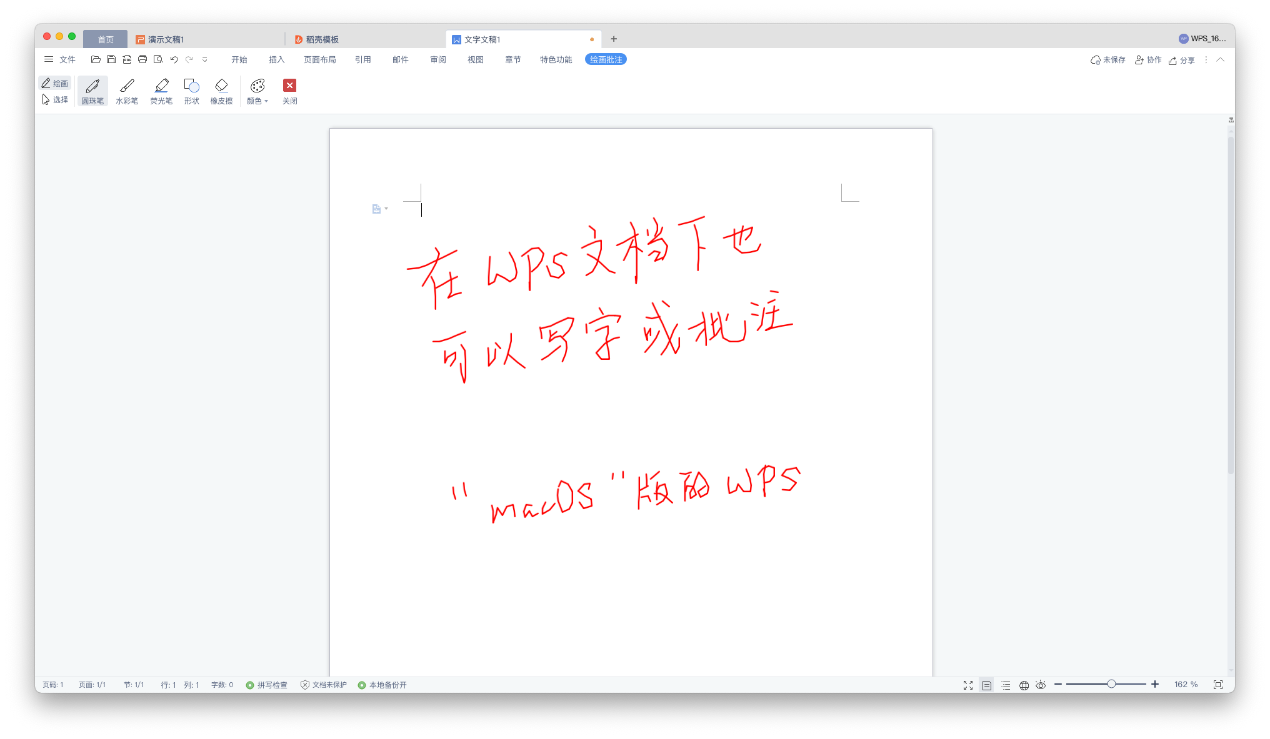
在 WPS 的PDF 文档中
可以使用画笔的功能较多,包括高亮荧光笔突出重点、批注、签名等等。均可在工具栏找到可使用画笔的功能。
如直接从【插入】或者【批注】栏可以看到【随意画】即为 PDF 中的画笔工具。也可以在【批注中】找到PDF签名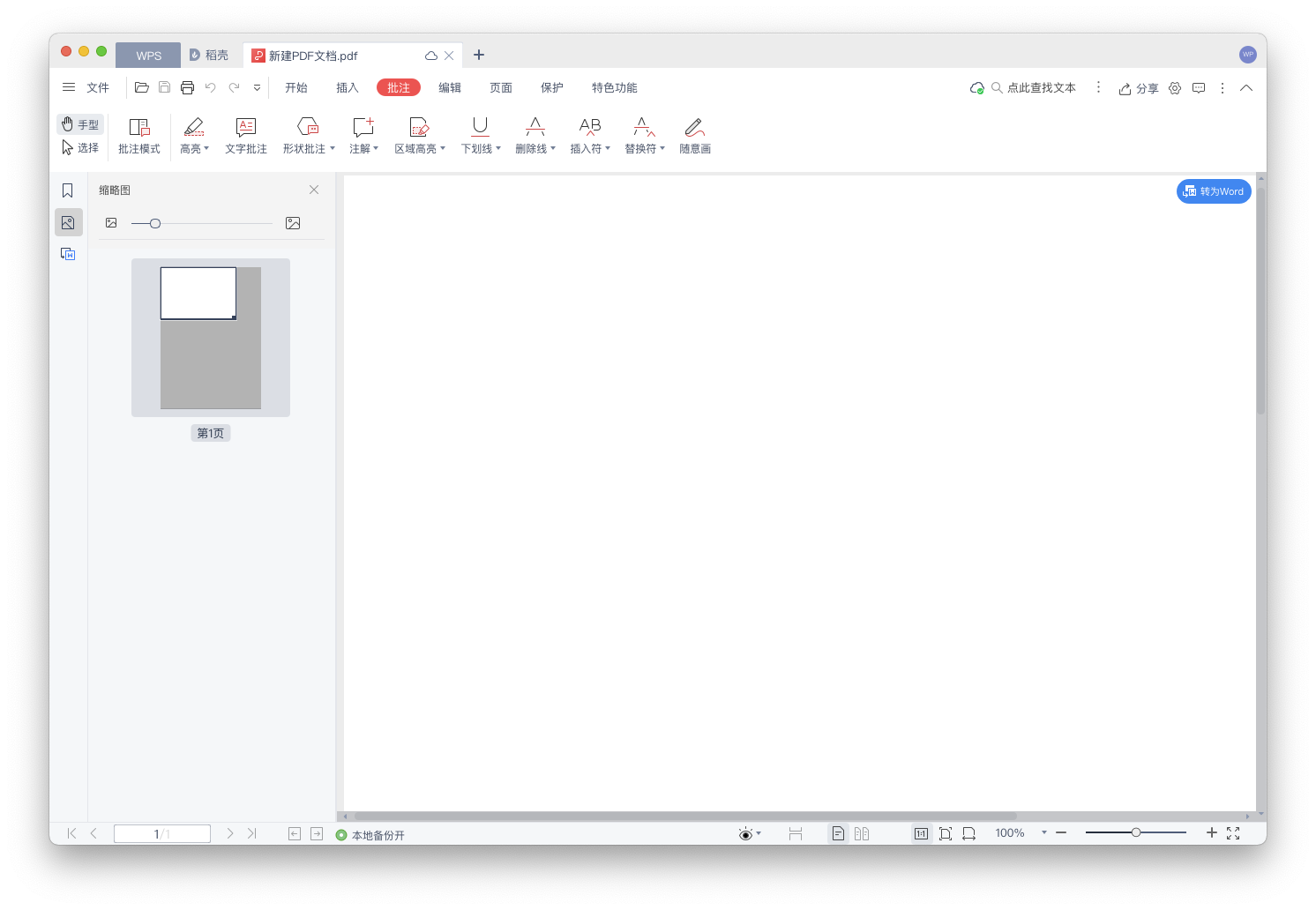
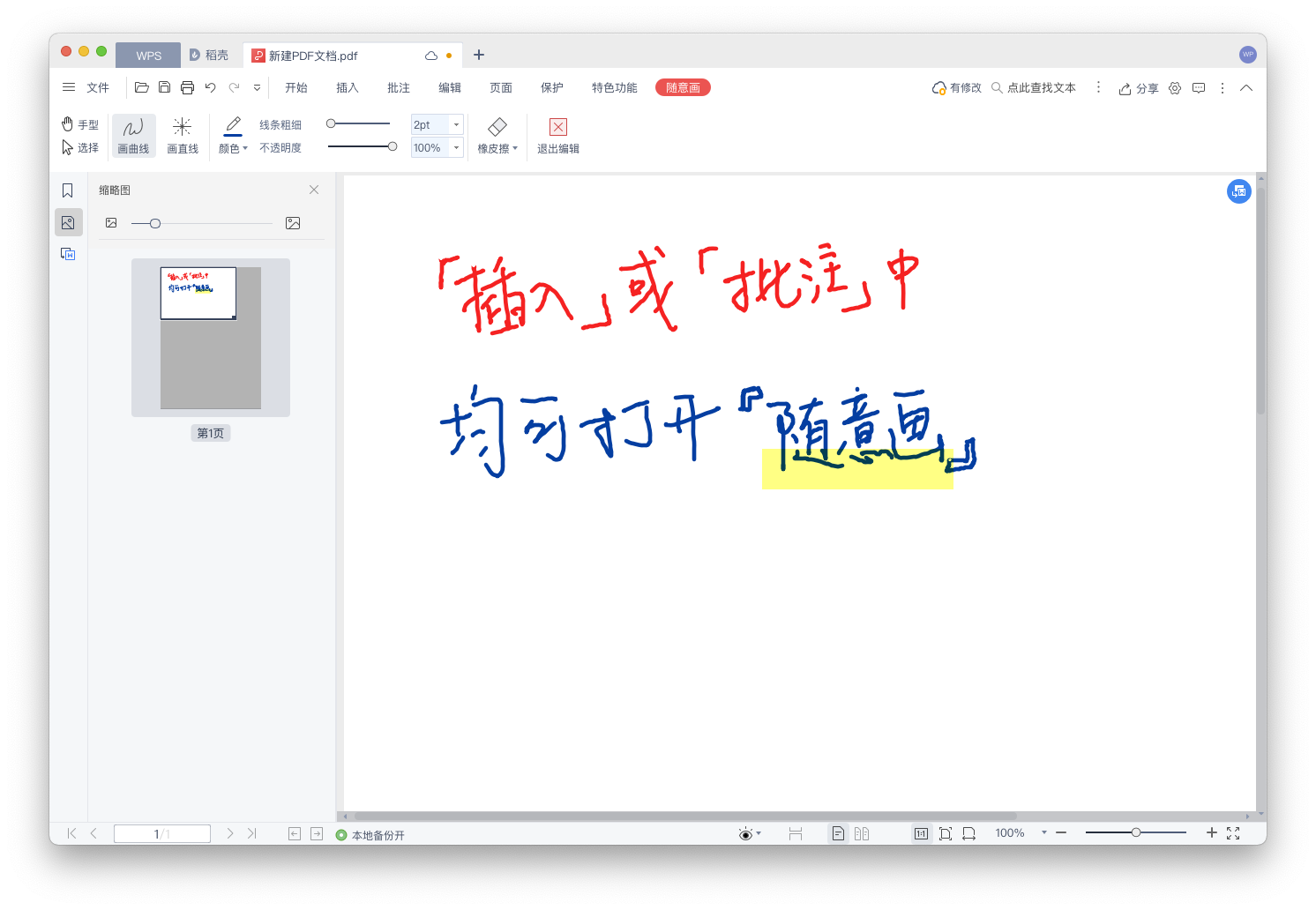
WPS 的 Android 版本
WPS 的安卓版本不仅支持竖屏,也可以支持横屏下的「电脑模式」。无论横竖哪个版本,均可以使用画笔功能。
与 Windows 及 macOS 版本不同,WPS 的 Android 版本可渲染一定的笔迹顺滑及粗细,这些笔迹是根据光标驻留或速度划过的时候模拟,并非直接读取数位板硬件设备的压力感应所呈现的,因此也许您用劲更重时笔迹不会更粗,反之亦然。笔迹为均匀粗细是正常情况。
首先是手机连接数位板时,WPS 为竖版的状态。
在 WPS 的文档中
工具栏的【画笔】可以开启画笔功能,并选择通过手指或连接 OTG 的数位板如 Wacom Intuos 进行手写。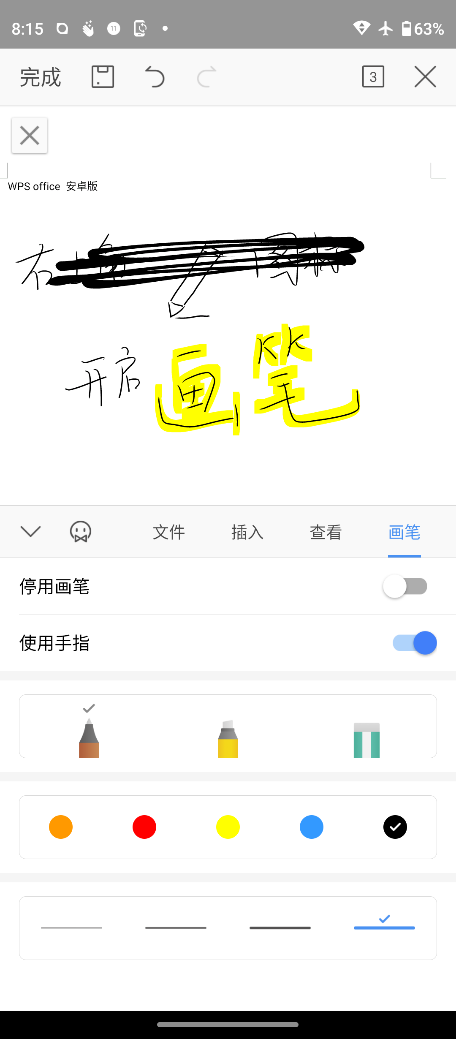
在WPS 的演示文稿中
工具栏的【画笔】可以开启画笔功能,并选择通过手指或连接 OTG 的数位板如 Wacom Intuos 进行手写.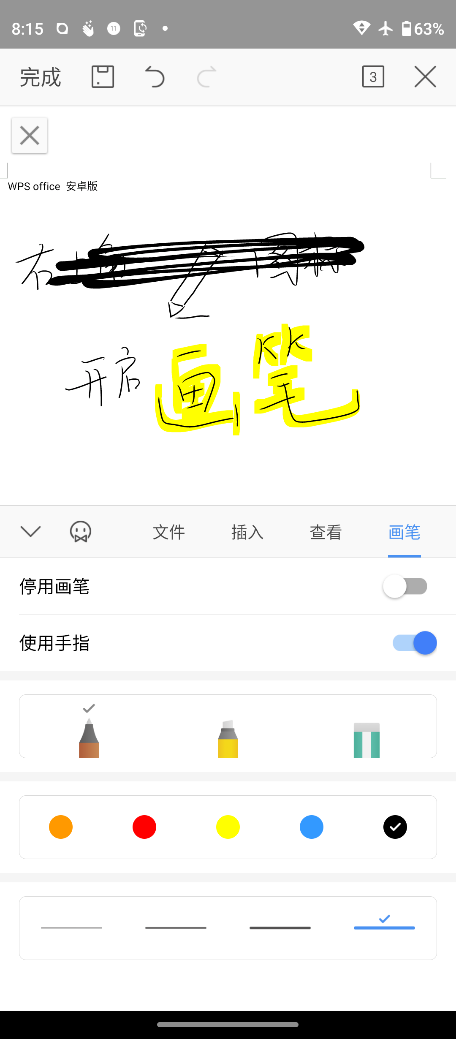
在 WPS 的PDF 文档中
工具栏的【画笔】可以开启画笔功能,并选择通过手指或连接 OTG 的数位板如 Wacom Intuos 进行手写、高亮、乃至 PDF 手写签名均可。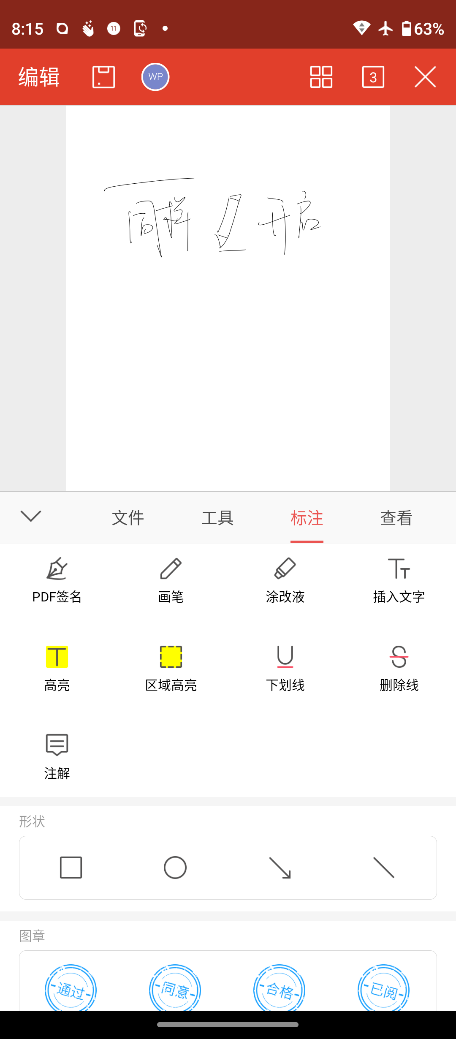
如果您的 Android 手机支持电脑模式且视频输出
如 Wacom 实验室已测设备中的型号,即可使用 Wacom One 万与创意数位屏,以横版的电脑模式打开 Android 版 WPS,并在上面更自由地批注、备注、圈圈点点、签名、画图等用笔操作。
在WPS 的文档中,右上角的画笔图标开启画笔工具,并在此文档的窗口底部可选择画笔风格。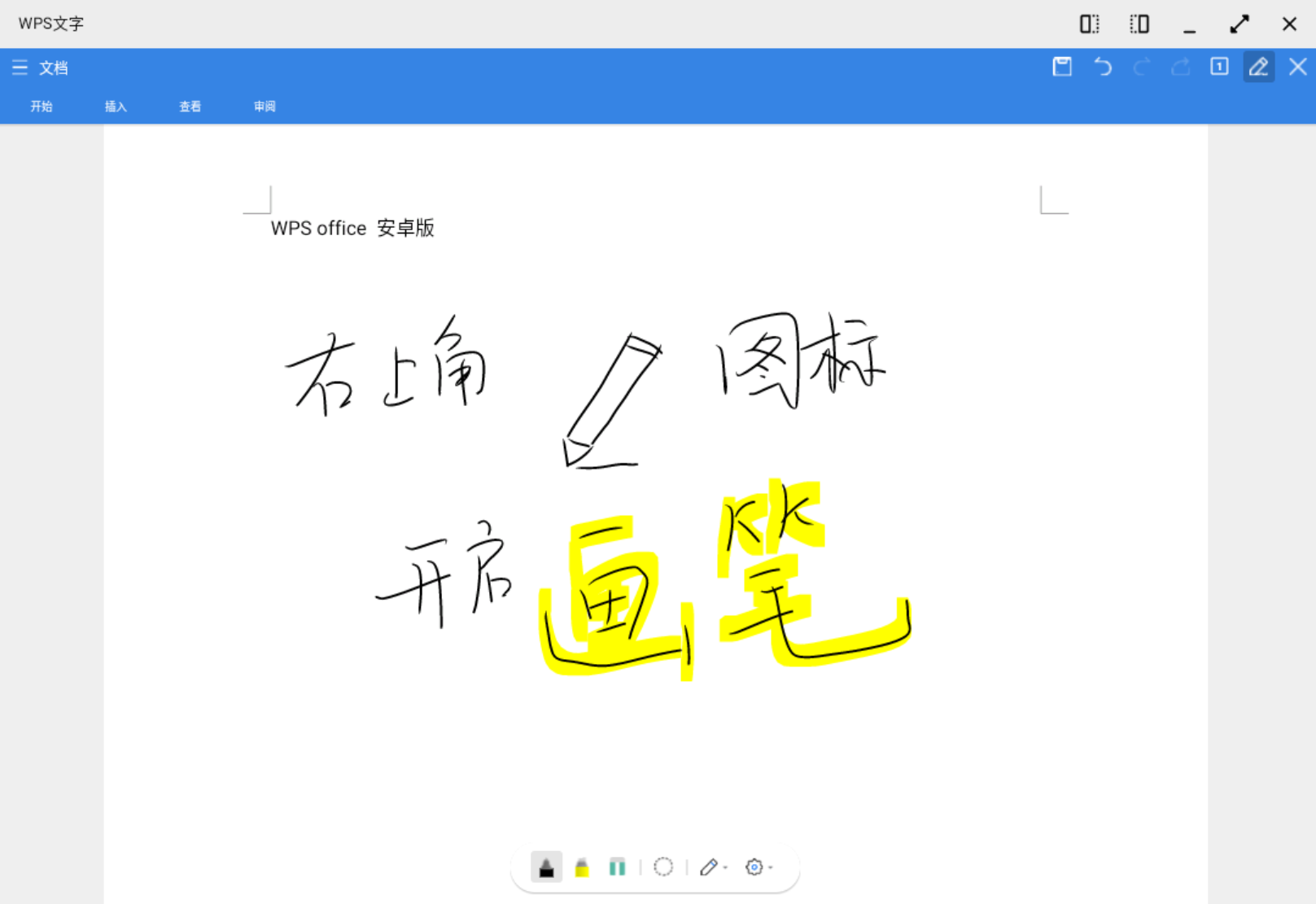
在WPS的演示文稿中,也是右上角的画笔图标开启画笔工具,并在此演示文稿的窗口底部可选择画笔风格。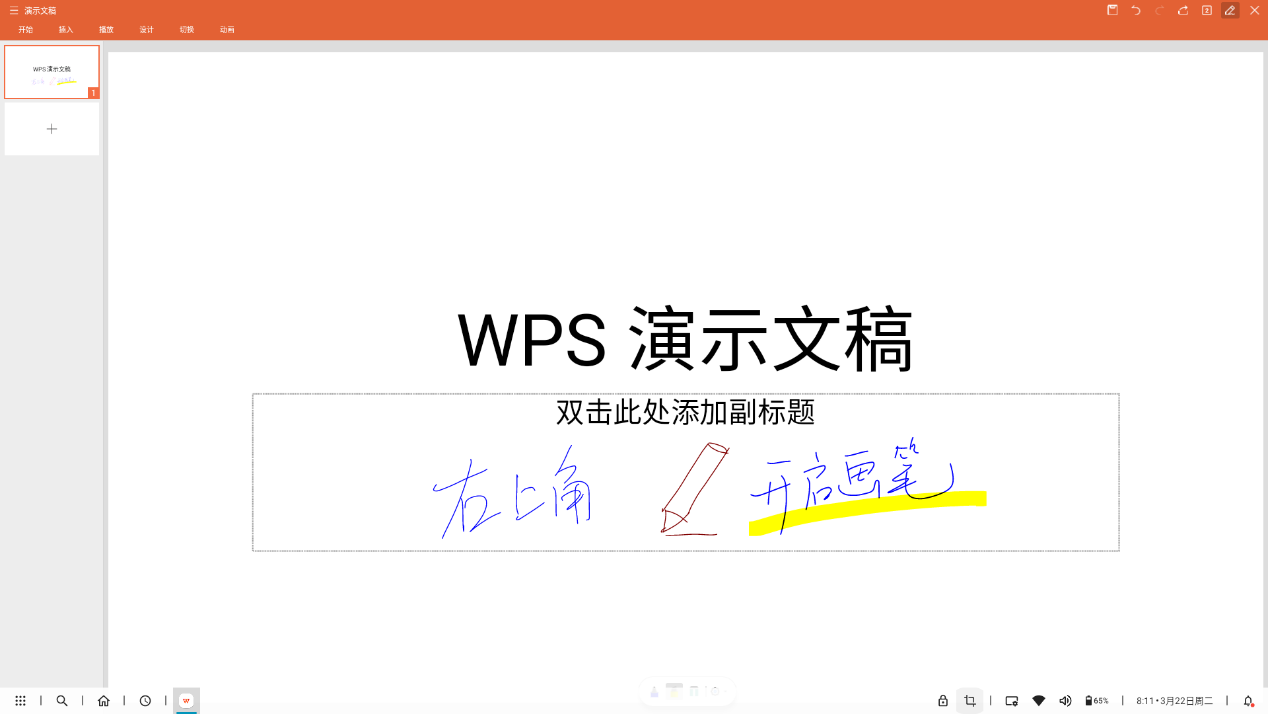
在WPS的PDF文档中,也是右上角的画笔图标开启画笔工具,并在此演示文稿的窗口底部可选择画笔风格。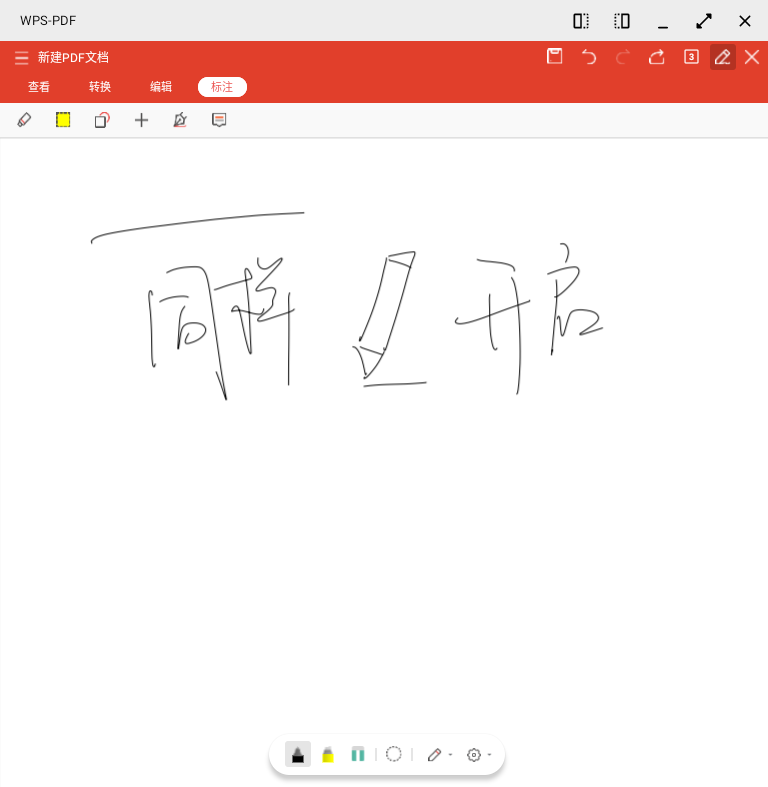
希望以上指南对大家在 WPS 中透过数位板使用画笔功能有所帮助。
